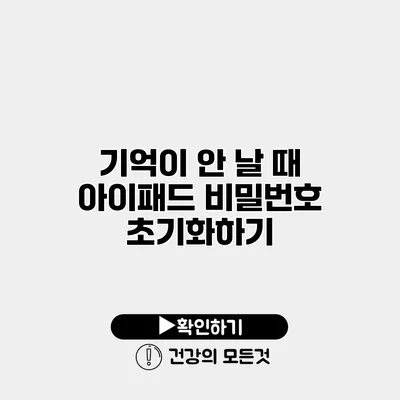아이패드 비밀번호 초기화하는 방법: 기억이 안 날 때의 바로가기
비밀번호를 잊어버리는 것은 누구에게나 일어날 수 있는 일입니다. 특히 아이패드를 사용하다 보면 여러 번의 비밀번호 입력 과정에서 헷갈려서 비밀번호를 잊어버리기 쉽죠. 따라서, 이번 포스팅에서는 아이패드 비밀번호를 초기화하는 구체적인 방법을 자세히 설명하겠습니다.
✅ 아이패드 비밀번호 초기화 방법을 지금 바로 알아보세요.
아이패드 비밀번호 초기화의 필요성
아이패드는 다양한 기능을 제공하며 중요 데이터를 저장합니다. 따라서 비밀번호를 잊어버린 경우, 기기에 접근할 수 없게 되는 것은 큰 문제가 됩니다. 이번에 알아볼 초기화 방법을 통해 다시 사용 가능하게 만드는 과정을 살펴보겠습니다.
초기화의 중요성
- 데이터 접근: 비밀번호를 잊어버리면 데이터를 사용하는 것이 불가능하죠.
- 기기 보안: 초기화를 통해 기기를 안전하게 사용할 수 있습니다.
- 제한 해제: 비밀번호 입력이 제한된 경우 초기화로 모든 제한을 해제할 수 있습니다.
✅ 아이패드 비밀번호 초기화 방법을 간편하게 알아보세요.
비밀번호 초기화 방법
아이패드 비밀번호를 초기화하는 방법은 여러 가지가 있습니다. 사용자의 상황에 따라 적절한 방법을 선택해야 합니다.
방법 1: iTunes를 이용한 초기화
- iTunes 설치 및 실행: 컴퓨터에 최신 버전의 iTunes를 설치하고 실행합니다.
- 아이패드 연결: 아이패드를 USB 케이블로 컴퓨터에 연결합니다.
- 복원 모드 진입: 아이패드를 재부팅한 후, Apple 로고가 나타나는 순간 전원 버튼을 계속 누르고 있어 복원 모드로 진입합니다.
- iTunes에서 기기 인식: iTunes에서 아이패드를 인식하게 되고 복원 옵션을 제공합니다.
- 초기화 선택: “복원”을 선택하여 데이터를 삭제하고 비밀번호를 초기화합니다.
방법 2: Finder를 이용한 초기화 (macOS Catalina 이상)
- Finder 열기: macOS는 iTunes 대신 Finder를 사용합니다. Finder를 엽니다.
- 아이패드 선택: 왼쪽 사이드바에서 연결된 아이패드를 선택합니다.
- 복원 모드 진입 및 초기화: 위의 iTunes와 같은 방법으로 복원 모드로 진입하여 초기화 해줍니다.
방법 3: iCloud를 이용한 초기화
아이패드가 위치 확인이 가능하고 인터넷에 연결되어 있다면, iCloud를 통해 초기화할 수 있습니다.
- iCloud 로그인: 다른 기기에서 iCloud.com으로 이동하여 로그인합니다.
- iPhone 찾기 선택: “나의 iPhone 찾기” 기능을 선택합니다.
- 아이패드 선택: 초기화할 아이패드를 선택합니다.
- 아이패드 지우기 선택: “iPad 지우기”를 선택하여 기기를 초기화합니다.
주의 사항 및 팁
- 데이터 백업: 초기화를 진행하면 모든 데이터가 삭제되므로, 사전에 데이터를 백업하는 것이 중요합니다. 사용 중인 데이터가 많다면 iCloud 또는 iTunes를 통해 정기적으로 백업해 두세요.
- 정품 인증: 초기화 후 아이패드를 새로운 것으로 설정할 때 Apple ID와 비밀번호가 요구될 수 있습니다. 정품 인증을 위해 관련 정보를 준비해 두세요.
비밀번호 초기화 요약
| 방법 | 장점 | 단점 |
|---|---|---|
| iTunes 사용 | 모든 데이터 지우기 | 컴퓨터 필요 |
| Finder 사용 | 최신 macOS 사용 가능 | macOS 제한 |
| iCloud 사용 | 인터넷만 있으면 가능 | 위치 확인 필수 |
결론
아이패드 비밀번호 초기화 방법에 대해 알아보았습니다. 사용자가 잊어버린 비밀번호를 빨리 초기화하고 기기를 다시 사용할 수 있도록 하는 방법은 매우 중요합니다. 기억이 안 날 때는 위의 방법을 통해 쉽게 초기화할 수 있으니, 어려운 일은 없을 거예요. 초기화 방법을 숙지해 두고 필요할 때 바로 활용하세요!
비밀번호 초기화 후에는 다시는 비밀번호를 잊지 않도록 안전한 관리 방법을 찾아보시는 것도 권장합니다. 만약 너무 복잡한 비밀번호 기억이 어려운 것 같다면, 비밀번호 관리 앱을 사용해 보시는 것도 좋습니다.
자주 묻는 질문 Q&A
Q1: 아이패드 비밀번호를 잊어버렸을 때 어떻게 초기화하나요?
A1: iTunes, Finder, iCloud를 사용하여 초기화할 수 있으며, 사용자의 상황에 따라 적절한 방법을 선택하면 됩니다.
Q2: 초기화를 진행하면 데이터가 사라지나요?
A2: 네, 초기화를 진행하면 모든 데이터가 삭제되므로 반드시 사전에 백업하는 것이 중요합니다.
Q3: 초기화 후 아이패드를 사용하는 데 필요한 정보는 무엇인가요?
A3: 초기화 후에는 Apple ID와 비밀번호가 필요할 수 있으니 미리 준비해 두는 것이 좋습니다.